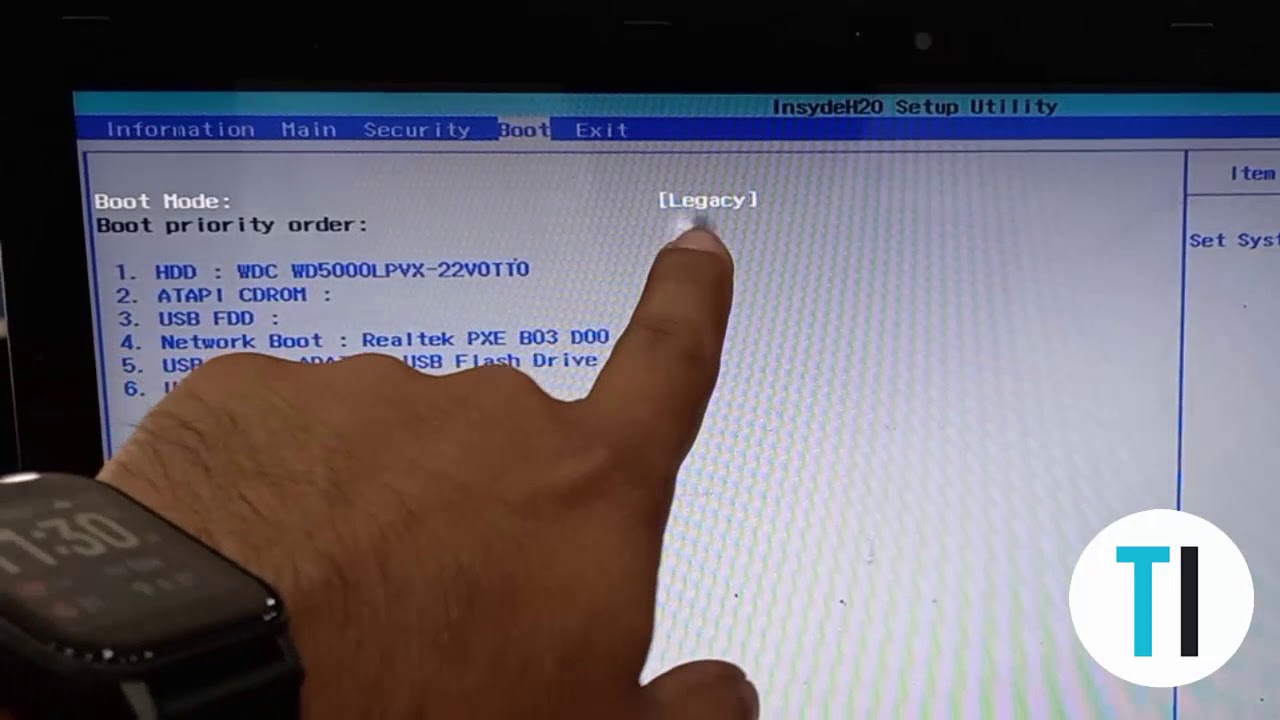
En este tutorial, aprenderás cómo configurar la BIOS de tu ordenador para que arranque desde una memoria SD. Este proceso puede ser útil si necesitas instalar un sistema operativo en tu computadora o si quieres utilizar una memoria SD como dispositivo de almacenamiento principal. Sigue los pasos cuidadosamente y verás que es un proceso sencillo y rápido. ¡Comencemos!
Optimizando la configuración de arranque del BIOS para maximizar el rendimiento del sistema
Si deseas mejorar el rendimiento de tu sistema, una de las cosas que puedes hacer es optimizar la configuración de arranque del BIOS. El BIOS es un software básico que se ejecuta en tu computadora antes de que el sistema operativo cargue. Es el encargado de realizar una serie de procesos y configuraciones que permiten que el hardware y el software de la computadora trabajen juntos de manera efectiva.
Para configurar el BIOS para arrancar desde una memoria SD, sigue estos pasos:
Paso 1: Accede al BIOS
El primer paso es acceder al BIOS. Para ello, reinicia tu computadora y presiona la tecla correspondiente para entrar al BIOS. Esta tecla varía según la marca y modelo de tu equipo, pero suele ser una de las siguientes: F2, F10, F12, DEL o ESC. Revisa el manual de tu computadora para saber cuál es la tecla correcta.
Paso 2: Busca la opción de arranque
Una vez dentro del BIOS, busca la opción de arranque. Esta opción puede tener diferentes nombres, como Boot, Boot Options, Boot Order o Boot Sequence. Esta opción te permite elegir el dispositivo desde el que se iniciará el sistema operativo. En este caso, debes configurar el BIOS para que arranque desde la memoria SD.
Paso 3: Configura el orden de arranque
Una vez que hayas encontrado la opción de arranque, configura el orden de arranque. Esto significa que debes indicar al BIOS en qué orden debe buscar los dispositivos de arranque. En este caso, debes asegurarte de que la memoria SD esté en primer lugar en la lista.
Paso 4: Guarda los cambios
Una vez que hayas configurado el orden de arranque, guarda los cambios y sal del BIOS. Para hacer esto, busca la opción Save and Exit o Exit and Save Changes. Asegúrate de guardar los cambios antes de salir, de lo contrario, no se aplicarán.
Al seguir estos pasos, habrás configurado el BIOS para arrancar desde la memoria SD. Esto puede mejorar el rendimiento de tu sistema, ya que muchos dispositivos de almacenamiento externo tienen una velocidad de lectura y escritura más rápida que los discos duros convencionales.
Recuerda que es importante realizar estos cambios con precaución, ya que una configuración incorrecta puede causar problemas en tu sistema. Si no estás seguro de lo que estás haciendo, es mejor pedir ayuda a un experto.
Configurando la BIOS para iniciar desde USB: Guía paso a paso
Si deseas arrancar tu ordenador desde una memoria USB, es necesario que configures la BIOS de tu equipo para que reconozca el dispositivo. A continuación, te presentamos una guía paso a paso para configurar la BIOS y arrancar desde una memoria USB.
Paso 1: Inserta la memoria USB en el puerto correspondiente de tu ordenador.
Paso 2: Reinicia el ordenador y entra en la BIOS. Para entrar en la BIOS, presiona la tecla indicada en la pantalla durante el proceso de arranque (esto puede variar dependiendo del modelo de tu ordenador).
Paso 3: Una vez dentro de la BIOS, busca la sección llamada «Boot» o «Arranque». Aquí encontrarás las opciones de arranque disponibles para tu ordenador.
Paso 4: Busca la opción «Boot Device Priority» o «Prioridad de dispositivo de arranque». Aquí podrás seleccionar el dispositivo desde el cual deseas arrancar tu ordenador. Selecciona la opción «USB» o «Removable Device» y colócala en el primer lugar de la lista.
Paso 5: Guarda los cambios realizados en la BIOS y reinicia el ordenador. Ahora, tu equipo debería arrancar desde la memoria USB.
Recuerda que una vez que hayas finalizado el proceso de arranque desde la memoria USB, es importante que vuelvas a configurar la BIOS para que el ordenador arranque desde el disco duro de manera predeterminada.
Con estos sencillos pasos, podrás configurar la BIOS de tu ordenador para arrancar desde una memoria USB. ¡Inténtalo y verás lo fácil que es!
Consejos para seleccionar el disco de inicio adecuado para tu ordenador
Cuando se trata de configurar la BIOS de tu ordenador para arrancar desde una memoria SD, es importante seleccionar el disco de inicio adecuado. Aquí te ofrecemos algunos consejos para ayudarte a hacerlo.
1. Comprueba la compatibilidad: Antes de seleccionar cualquier disco de inicio, asegúrate de que tenga la capacidad de ser utilizado como tal. No todas las memorias SD son compatibles con la BIOS del ordenador, por lo que debes asegurarte de que la que estás utilizando lo sea.
2. Determina el tipo de inicio: La configuración de la BIOS permite seleccionar el tipo de inicio que deseas utilizar. Puedes elegir entre el inicio tradicional, el inicio rápido o el inicio seguro. Cada uno de ellos tiene sus ventajas y desventajas, por lo que debes elegir el que mejor se adapte a tus necesidades.
3. Prioriza el disco de inicio: Si tienes varios dispositivos de almacenamiento conectados a tu ordenador, la BIOS puede tener dificultades para determinar cuál de ellos debe utilizarse como disco de inicio. En este caso, debes configurar la prioridad del disco de inicio en la BIOS para asegurarte de que el dispositivo correcto sea utilizado.
4. Verifica la configuración: Antes de guardar los cambios en la BIOS, asegúrate de verificar la configuración para confirmar que todo está en orden. Asegúrate de que el disco de inicio esté seleccionado correctamente y que la configuración de la BIOS sea compatible con tu ordenador.
Siguiendo estos consejos, podrás seleccionar el disco de inicio adecuado para tu ordenador y configurar la BIOS para arrancar desde una memoria SD sin problemas.
Solución efectiva para revertir la anulación de arranque BIOS en tu equipo
Si estás intentando configurar tu BIOS para arrancar desde una memoria SD y te encuentras con la anulación de arranque BIOS, no te preocupes. Esto puede suceder por varias razones, pero hay soluciones efectivas que puedes probar para revertir la anulación y lograr que tu equipo arranque desde la memoria SD. Aquí te presentamos algunos pasos que puedes seguir para solucionar este problema.
1. Reinicia tu equipo
El primer paso que debes tomar es reiniciar tu equipo. A veces, un simple reinicio es suficiente para solucionar el problema de la anulación de arranque BIOS. Si después del reinicio todavía tienes el problema, sigue con los siguientes pasos.
2. Accede a la configuración de la BIOS
Para acceder a la configuración de la BIOS, debes presionar la tecla correspondiente al inicio del arranque. La tecla puede variar según el modelo de tu equipo, pero comúnmente es F2, F10, F12, o Supr. Una vez dentro de la configuración de la BIOS, busca la opción «Boot» o «Arranque» y selecciona la opción «Boot Device Priority» o «Prioridad de arranque del dispositivo».
3. Cambia la prioridad de arranque
En la opción «Boot Device Priority», debes seleccionar la memoria SD como la primera opción de arranque. Si la memoria SD no aparece en la lista, asegúrate de que esté insertada correctamente y reinicia tu equipo. Si después del reinicio la memoria SD sigue sin aparecer, puede ser que tu equipo no sea compatible con la memoria SD o que necesites actualizar la BIOS.
4. Guarda los cambios y reinicia el equipo
Una vez que hayas seleccionado la memoria SD como la primera opción de arranque, guarda los cambios y reinicia tu equipo. Si todo ha salido bien, tu equipo debería arrancar desde la memoria SD y cargar el sistema operativo.
Reinicia tu equipo, accede a la configuración de la BIOS, cambia la prioridad de arranque para seleccionar la memoria SD como la primera opción y guarda los cambios antes de reiniciar el equipo. Con estos pasos, deberías poder arrancar tu equipo desde la memoria SD sin problemas.
